教你win7共享磁盘的添加设置教程
在平时的工作当中,很多用户经常需要共享资料,用一些聊天工具传来传去比较麻烦,因此需要添加共享网络磁盘,不过有很多电脑用户都不知道怎么添加共享网络磁盘,为此,接下来就让小编教你win7共享磁盘的添加设置教程吧。
在平时的工作中,共享网络磁盘的使用频率是很高的,但一些用户不知如何给电脑中添加共享网络磁盘,小编在此整理了win7共享磁盘的添加设置教程,现分享给大家。
win7共享磁盘:
1、首先进入我的电脑。如图所示:

2、上方地址栏输入:\\+共享电脑IP地址,Enter确定。如图所示:
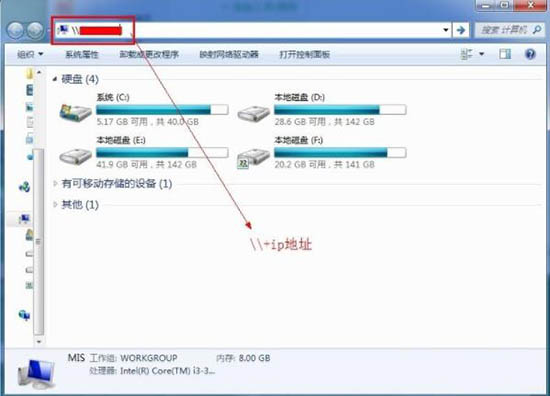
3、输入共享用户名和密码进入共享。#f#

4、右击共享文件选择映射网络驱动器。如图所示:
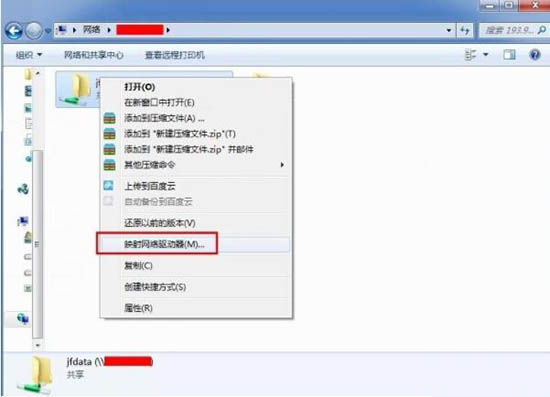
5、选择驱动器盘符,然后完成。如图所示:
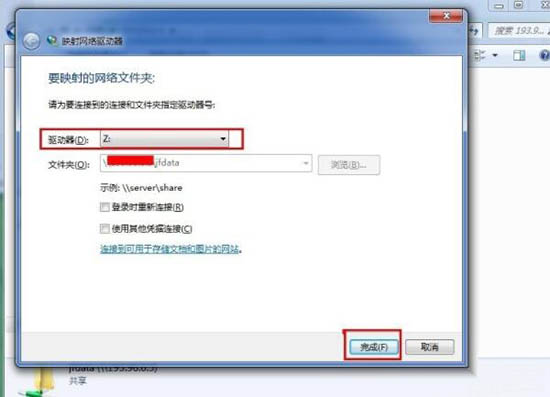
6、返回我的电脑,这就是你刚刚添加的网络磁盘。如图所示:
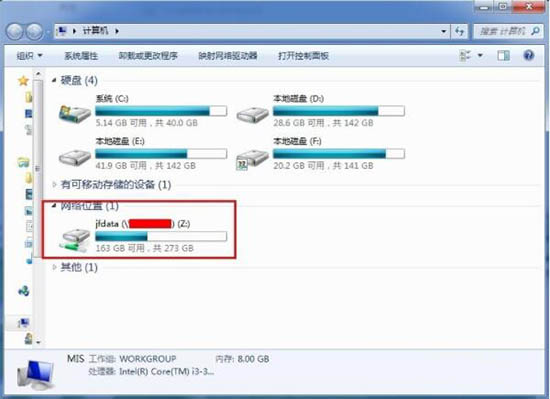
以上就是win7共享磁盘的添加设置教程介绍了,如果用户们不知道怎么添加共享网络磁盘,可参考以上方法步骤进行操作。
相关阅读
win7系统排行
热门教程
软件合集